Антивирусный пакет Microsoft Anti-Virus
В состав дистрибутива операционной системы MS-DOS версии 6.0 и более поздних версий входит программа Microsoft Anti-Virus. Комплект Microsoft Anti-Virus включает в себя не только антивирусы для операционной системы MS-DOS, но также и для Windows. Надо заметить, что этот антивирус не является разработкой самой фирмы Microsoft, а изготовлен фирмой Central Point Software Product.
Новая версия операционной системы Microsoft Windows 95 не содержит встроенных антивирусных средств, в том числе в ней отсутствует Microsoft Anti-Virus. Поэтому для Microsoft Windows 95 вы должны использовать другие средства защиты.
Процедуры установки и использования этих антивирусных программ описаны во втором томе серии "Персональный компьютер. Шаг за шагом". Поэтому мы повторим только самые основные сведения и больше внимания уделим методике использования Microsoft Anti-Virus и его сравнению с другими антивирусными средствами.
Антивирусная программа Microsoft Anti-Virus для MS-DOS выполняет функции полифага и ревизора. Она позволяет обнаружить известные вирусы и вылечить их. Кроме того, она запоминает основную информацию о выполнимых файлах и проверяет ее при последующих запусках.
В отличае от ревизора ADinf, антивирусная программа Microsoft Anti-Virus не умеет обращаться к дискам компьютера непосредственно через функции BIOS. Поэтому многие активные стелс-вирусы могут оказаться незамеченными.
Для запуска Microsoft Anti-Virus для MS-DOS, введите в командной строке DOS следующую команду:
MSAV.EXE
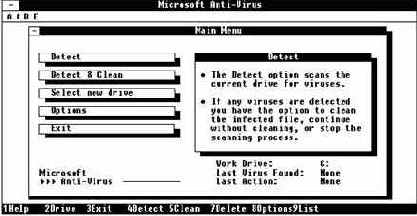
Рис. 3.14. Антивирусная программа Microsoft Anti-Virus для MS-DOS
На экране появится диалоговая оболочка программы (рис 3.14). В верхней части расположен заголовок программы, ниже него список дисков, которые можно проверить. В окне Main Menu находятся 5 кнопок, управляющие работой программы.
| Кнопка | Назначение | ||
| Detect | Выполнить поиск вирусов | ||
| Detect & Clean | Выполнить поиск и удаление вирусов | ||
| Select new drive | Выбрать диск для проверки | ||
| Options | Установить режим работы Microsoft Anti-Virus | ||
| Exit | Закончить работу с Microsoft Anti-Virus |
Чтобы изменить режим поиска вирусов, нажмите кнопку Options. На экране появится временная диалоговая панель с переключателями, показанная на рисунке 3.15.
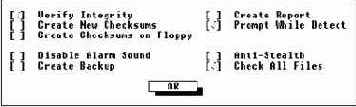
Рис. 3.15. Настройка Microsoft Anti-Virus
|
Переключатель |
Режим работы программы |
|
Verify Integrity |
Антивирус сверяет информацию, записанную в файлах CHKLIST.MS (см. переключатель "Verify Integrity") с текущими характеристиками файлов. Если при проверке выявляются различия, на экран выдается предупреждающее сообщение |
|
Create New Checksums |
Во время проверки файлов на наличие вирусов в каждом каталоге создается файл CHKLIST.MS. В этом файле записываются сведения обо всех выполнимых файлах, содержащихся в каталоге (размер файла, дата создания, атрибуты). К выполнимым файлам относятся все файлы с расширениями EXE, COM, BAT, OV*, SYS, BIN, APP, CMD, PGM, PRG, DRV, DLL, 386, FON, ICO, PIF. При последующих проверках характеристики всех выполнимых файлов сверяются с данными из файлов CHKLIST.MS. Если обнаруживается несовпадение, антивирус отображает предупреждающее сообщение |
|
Create Checksums on Floppy |
Если включен этот переключатель и переключатель, "Create New Checksums", тогда во время проверки файлов, расположенных на дискете, в каждом каталоге создается файл CHKLIST.MS |
|
Disable Alarm Sound |
Отключаются все звуковые сигналы |
|
Create Backup |
Перед восстановлением зараженных файлов создаются резервные копии инфицированных файлов. Файлы резервных копий создаются с расширением VIR |
|
Create Report |
Создавать файл отчета, содержащий информацию о результатах проверки диска. Файл создается в корневом каталоге проверяемого диска и имеет имя MSAV.RPT |
|
Prompt While Detect |
Если переключатель находится во включенном положении, то при обнаружении вируса или несоответствия информации, записанной в файле CHKLIST.MS, с параметрами проверяемых файлов дальнейшая проверка прерывается и на экране отображается предупреждающее сообщение "Virus Found" или "Verify Error" соответственно |
|
Anti-Stealth |
Выполняется проверка на наличие активных стелс-вирусов, маскирующихся на уровне операционной системы |
|
Check All Files |
Переключатель позволяет выполнить проверку всех файлов, расположенных на диске |
Если вы постоянно работаете в среде Microsoft Windows, тогда вам лучше использовать для проверки компьютера Microsoft Anti-Virus for Windows.
 |
Для проверки компьютера на наличие вирусов и восстановления пораженных файлов и системных областей можно воспользоваться приложением Microsoft Anti-Virus. |
Если группа Microsoft Tools отсутствует, тогда запустите файл MWAV.EXE, он должен находится в каталоге DOS. На экране появится главное окно "Microsoft Anti-Virus" (рис. 3.16).
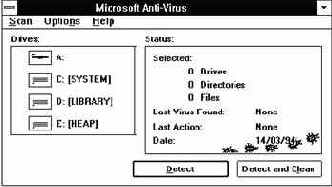
Рис. 3.16. Приложение Microsoft Anti-Virus
В группе Drivers отображаются пиктограммы всех дисковых устройств, к которым имеет доступ операционная система - накопители на гибких и жестких магнитных дисках, а также, если компьютер подключен к локальной сети, сетевые диски.
Выберите диски, которые надо проверить на наличие вирусов. Для этого достаточно последовательно щелкнуть указателем мыши по изображениям соответствующих устройств. Их названия выделяются цветом, после чего выполняется предварительный сбор информации об устройстве.
Информация о выбранных устройствах отображается в группе Status. В поле Selected выводится количество выбранных устройств Drivers, количество каталогов Directories и общее количество файлов на выделенных устройствах Files.
Чтобы начать проверку выбранных дисков, нажмите кнопку Detect. Если вирусы обнаружены и их надо удалить, нажмите кнопку Detect and Clean. Вы можете задавать различные режимы проверки компьютера. Для этого выберите в меню Options строку Set Options. На экране появится диалоговая панель Options (рис. 3.17).

Рис. 3.17. Диалоговая панель "Options"
В этой диалоговой панели расположены девять переключателей, управляющих приложением Microsoft Anti-Virus for Windows.Переключатели и их назначение практически полностью соответствует переключателям, управляющим антивирусом Microsoft Anti-Virus. Добавлен только один переключатель Wipe Deleted Files. После его включения антивирус будет применять специальные приемы для удаления с диска файлов, зараженных вирусами. Восстановление таких файлов с помощью приложений, аналогичных Microsoft Undelete, будет невозможно.